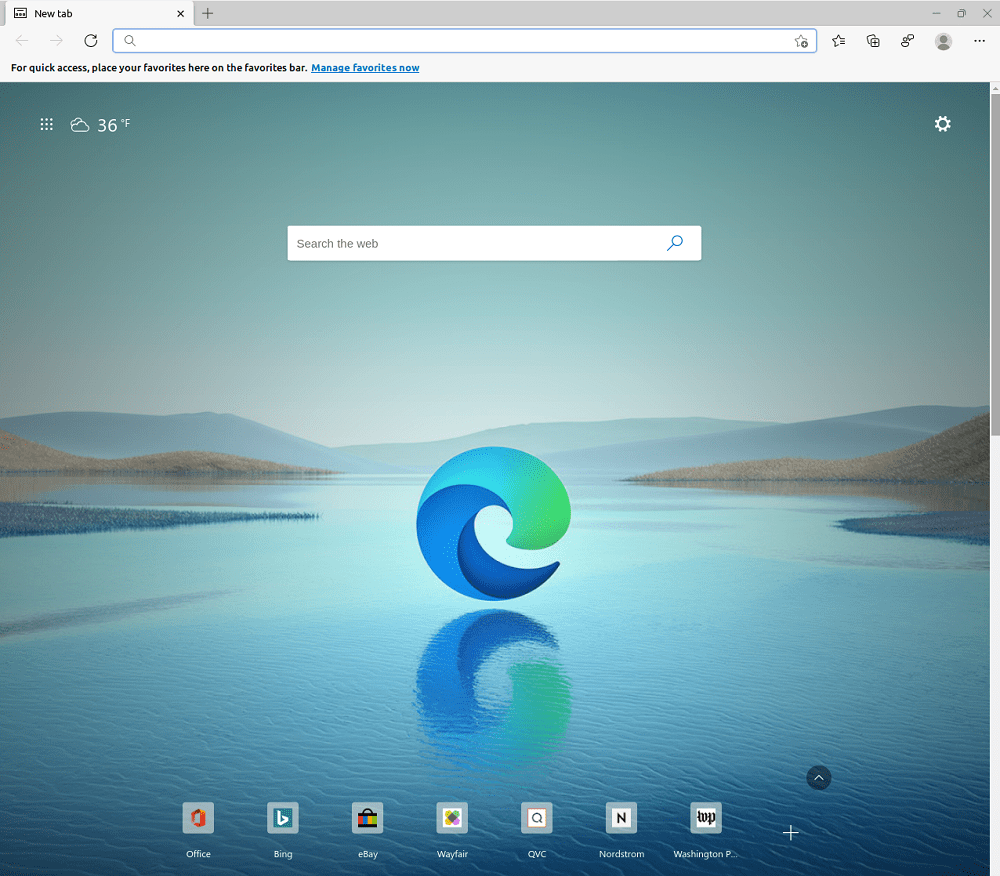Jeśli wolisz korzystać z określonej przeglądarki, prawdopodobnie chcesz jej używać na każdej platformie, z której korzystasz. Pomaga to zapewnić ujednolicone działanie we wszystkich systemach operacyjnych, zwłaszcza jeśli istnieją rozszerzenia lub funkcje przeglądarki, które nie działają w innych miejscach.
Wersja przeglądarki Edge firmy Microsoft Chromium jest jedną z nowszych dostępnych przeglądarek. Przeszedł znaczące przeróbki, aby przejść na silnik Chromium, ale ma to wiele zalet.
Jeśli lubisz korzystać z Edge w systemie Windows 10 i na telefonie, możesz spróbować użyć go również w systemie Linux. Microsoft jest w trakcie testowania swojego wydania, ale jest dostępny do publicznego pobrania za pośrednictwem kanałów programistycznych.
Możesz pobrać i zainstalować Edge'a ze strony Microsoft „Insider” tutaj. Wystarczy kliknąć łącze, aby pobrać plik .deb dla „Kanału deweloperów” lub „Kanału wersji beta”, gdy stanie się dostępny.
Wskazówka: Edge jest również dostępny w formacie pakietu RPM dla systemów operacyjnych Linux opartych na RedHat.
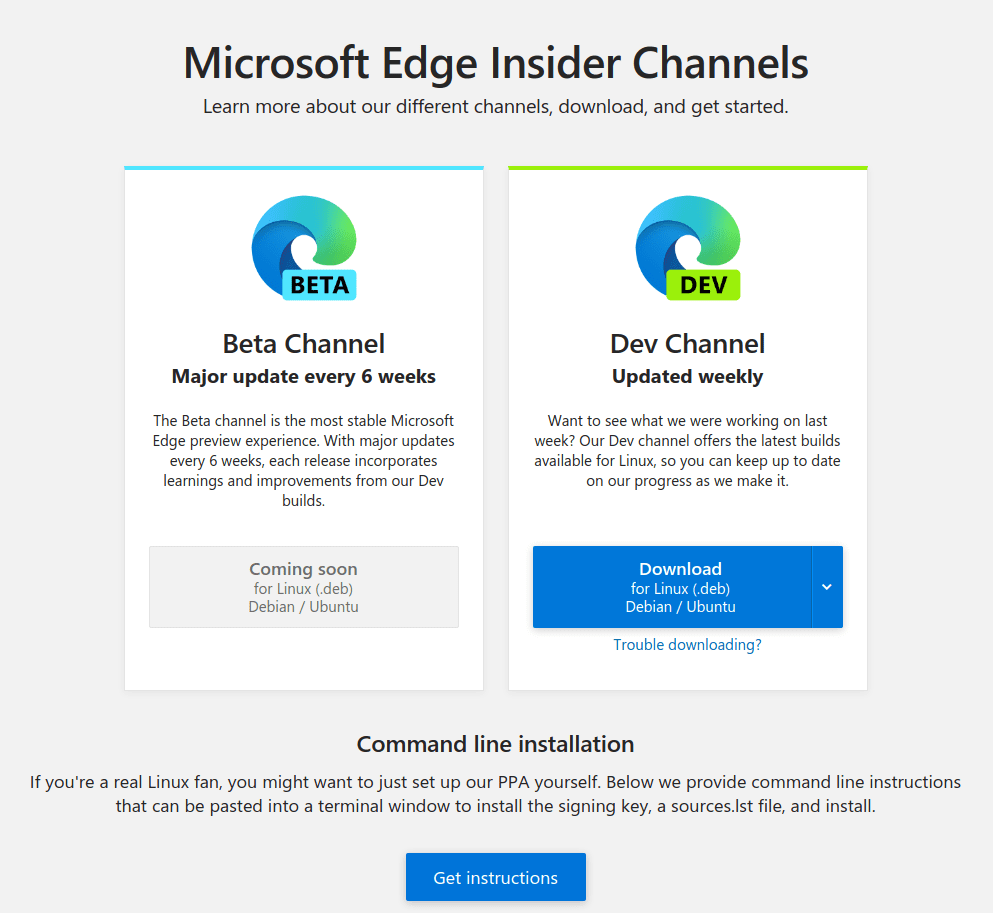
Po pobraniu pakietu uruchom go i kliknij „Zainstaluj pakiet”. Spowoduje to dodanie repozytoriów Microsoft do listy repozytoriów, a następnie pobranie pakietu.
Wskazówka: po zainstalowaniu będziesz mógł zaktualizować Edge'a za pomocą normalnego menedżera pakietów.
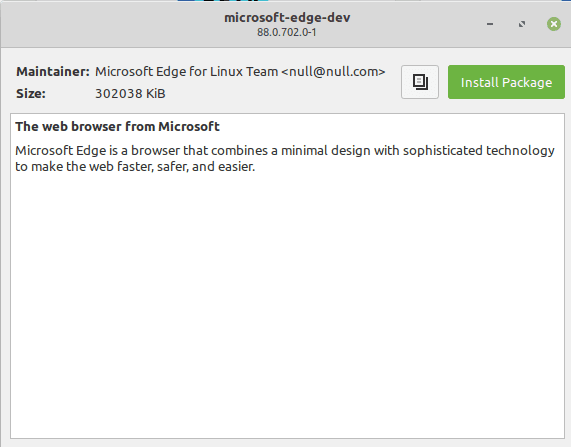
Po zakończeniu instalacji uruchom Edge tak, jak każdą inną aplikację.
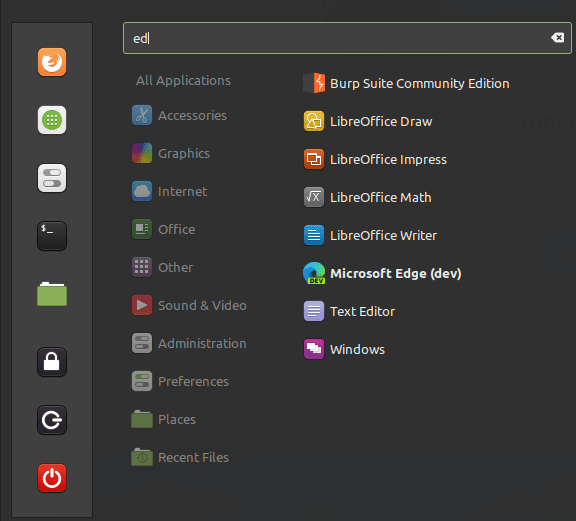
Po pierwszym uruchomieniu Edge otrzymasz kilka ekranów powitalnych obejmujących dane telemetryczne i niektóre ustawienia przeglądarki. Po ich skonfigurowaniu możesz już iść.
Uwaga: chociaż Edge jest w kanałach przedpremierowych, może nie być w pełni stabilny, a niektóre funkcje mogą nie działać.